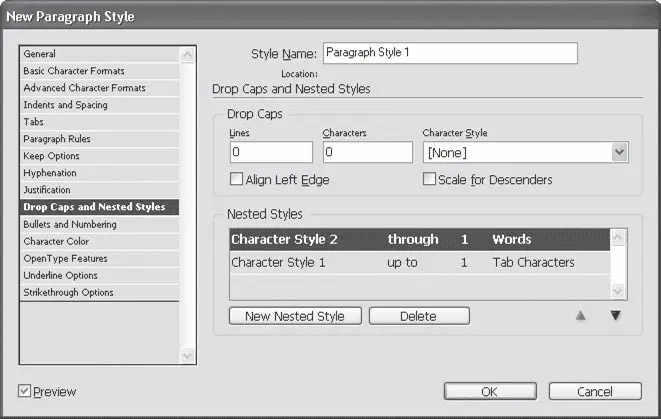Поле Auto Leading(Автоинтерлиньяж) содержит значение, используемое для автоматического вычисления межстрочного расстояния. Значение Auto(Авто), встреченное нами в списке значений интерлиньяжа, вычисляется именно этим способом. По умолчанию установлено 120 %, то есть при кегле 10 пунктов межстрочное расстояние будет установлено на 12 пунктов, чего вполне достаточно для большинства шрифтов. Однако для некоторых шрифтов такой метод вычисления непригоден, так как в зависимости от начертания символов значение 120 % может быть слишком большим или слишком малым; в этом случае его можно изменить.
Значения раскрывающегося списка Single Word Justification(Выключка одного слова) управляют тем, как будет форматироваться строка из одного слова, – такое может случиться, если длинное слово встретилось в узкой колонке или составляет последнюю строку абзаца, который мы пытаемся отформатировать по ширине, включая последнюю строку. Мы можем выбрать значения Full Justify(Выключка по ширине), Align Left(Выключка влево), Align Center(Выключка по центру), Align Right(Выключка вправо).
В русской типографике принято все же попытаться отформатировать слово по ширине, если это будет не слишком ужасно выглядеть; в англо-американской традиции принято оставлять такое слово без форматирования по ширине.
Раскрывающийся список Composer(Алгоритм верстки) позволяет выбрать один из двух вариантов верстки: Adobe Paragraph Composer(Поабзацная верстка) или Adobe Single-line Composer(Построчная верстка). Мы уже рассматривали эти два алгоритма в главе 13, в разделе, посвященном настройкам абзацев, но повторимся: в первом случае InDesign может переверстывать предыдущие строки, чтобы исправить грубые ошибки в последующих, а во втором – «забывает» обо всех уже сверстанных строках. Первый вариант – Adobe Paragraph Composer(Поабзацная верстка) – дает более качественные результаты, а второй – Adobe Single-Line Composer(Построчная верстка) – позволяет легче найти проблемные места в тексте и исправить их вручную.
Раздел Drop Caps and Nested Styles(Буквицы и вложенные стили) (рис. 17.20) позволяет автоматически создавать некоторые типографические эффекты. Понятие буквицы вам хорошо знакомо, а вложенные стили можно использовать для того, чтобы усложнить оформление текста.
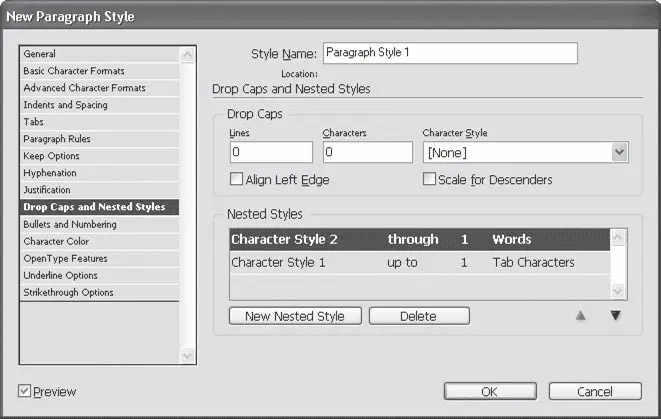
Рис. 17.20. Диалоговое окно настроек стиля абзацев, раздел Drop Caps and Nested Styles (Буквицы и вложенные стили)
В области Drop Caps(Буквица) расположено поле Lines(Строки), которое задает высоту буквицы в строках, а также поле Characters(Символы), в котором указывается количество символов буквицы (например, если мы хотим включить в нее знаки пунктуации).
Раскрывающийся список Character Style(Стиль символов) позволяет выбрать один из созданных ранее символьных стилей и автоматически применить его к буквице. Таким образом, буквица будет не просто автоматически создана, но и автоматически оформлена с помощью стиля. Мы можем изменить ее ширину или высоту, цвет, сменить начертание шрифта и т. д.
Еще большими возможностями обладают вложенные стили . Используя их, мы снова обращаемся к стилям символов и снова автоматически их применяем – но обладаем гораздо более широкими возможностями при указании, к чему применять эти стили. Нажав кнопку New Nested Style(Новый вложенный стиль), мы можем выбрать стиль символов (раскрывающийся список в строке слева) и определить правила его использования. Прежде всего, мы должны указать, когда закончится применение стиля, то есть установить границы применения.
Первый вложенный стиль всегда начинается после буквицы (или с начала абзаца, если буквицы нет); второй начинается после окончания первого и т. д.
Раскрывающийся список справа от названия стиля содержит два значения: through(на протяжении) и up to(вплоть до). Выбрав первый вариант, through(на протяжении), мы сможем указать, что вложенный стиль действует на протяжении трех слов, или пяти букв, или двух предложений. Второй вариант, up to(вплоть до), указывает, что стиль действует вплоть до какого-то специального символа в строке или какого-то по счету слова, предложения или символа.
Поле справа позволяет указать число – то ли это будет количество предложений/слов/букв, к которым нужно применить стиль, то ли это будет количество специальных символов, после которых нужно прекратить применять стиль.
Читать дальше
Конец ознакомительного отрывка
Купить книгу